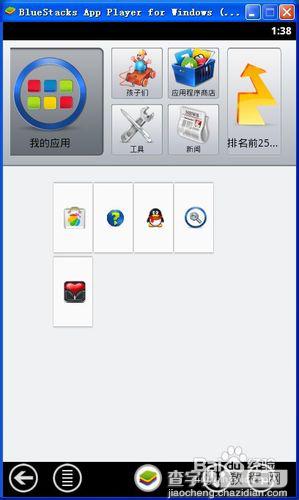BlueStacks安卓模拟器不能调整屏幕窗口大小用鼠标拖拽也不能
发布时间:2016-12-24 来源:查字典编辑
摘要:使用过BlueStacks安卓模拟器的朋友都知道,这款安卓模拟器非常好用,占用资源很少,但是有个缺点是占屏很大,首次安装后在我电脑24寸显示...
使用过BlueStacks安卓模拟器的朋友都知道,这款安卓模拟器非常好用,占用资源很少,但是有个缺点是占屏很大,首次安装后在我电脑24寸显示器1680*1050像素的分辨率上面感觉都是满屏的感觉,非常的不方便,BlueStacks内部却没有调整屏幕窗口大小设置,用鼠标拖拽边框也不能调整大小,下面将自己亲身体验过可用的调整BlueStacks安卓模拟器屏幕窗口大小方法告诉给大家。
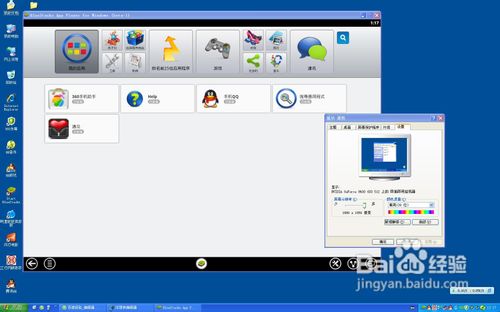
工具
BlueStacks安卓模拟器
电脑注册表编辑器
步骤
1、首先当然是要安装好BlueStacks安卓模拟器了
2、打开注册表,方法:点击电脑“开始”按钮选择运行,或者按快捷键 win+r直接打开。
输入命令regedit点击确定或者直接按键盘上的回车键。

3、找到注册表地址:[HKEY_LOCAL_MACHINESOFTWAREBlueStacksGuestsAndroidFrameBuffer]
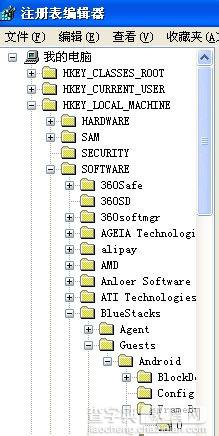
4、修改对应项:Width(宽),Height(高)。
默认为十六进制,
可以选十进制修改值(相对好调整些而已)。
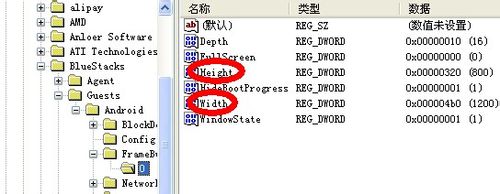

5、修改完成后重启BlueStacks就可以看到效果了,可以右键点击电脑右下角BlueStacks图标,选择“重新开始”。
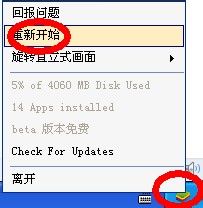
修改后的效果
修改成高600 宽400的效果图